win11进入安全模式的方法 win11怎么进入安全模式
更新时间:2023-04-06 09:55:48作者:zheng
安全模式是win11电脑自带的一种特殊模式,它可以在不加载任何驱动的情况下打开电脑,当我们在使用win11的时候电脑出现了一些问题,就可以进入电脑的安全模式修复,但是有些用户不知道进入安全模式的方法,今天小编就教大家win11进入安全模式的方法,如果你刚好遇到这个问题,跟着小编一起来操作吧。
推荐下载:win11系统下载
方法如下:
1、将电脑重启,在锁屏进入电脑时,点击右下角的【关机】图标,然后按住【shift】按键同时使用鼠标点击【重启】;
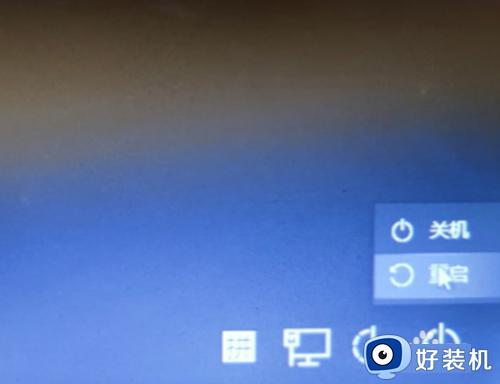
2、进入选择一个选项页面后,选择【疑难解答】选项;
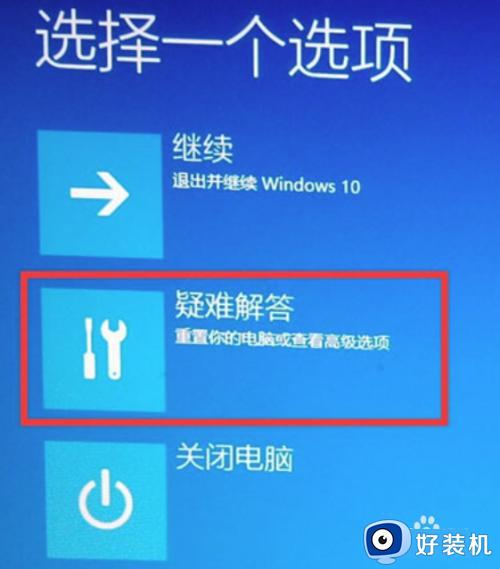
3、然后再点击【高级选项】进入;
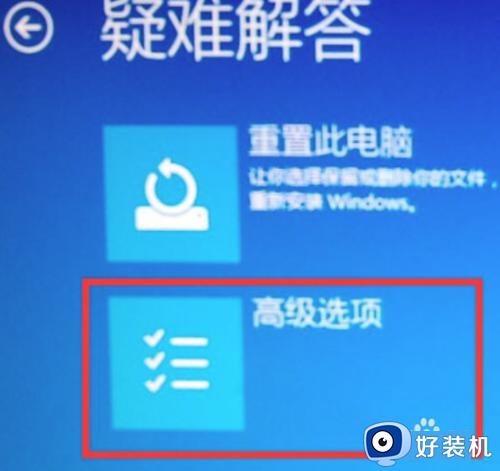
4、在高级选项中喧杂呢【启动设置】来更改Windows启动行为;
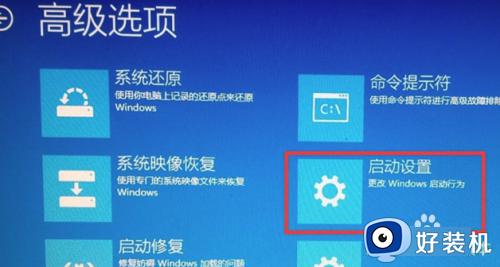
5、然后点击右下角的【重启】按钮;

6、最后使用数字键【4】或者功能键【F4】选择【启用安全模式】,重启电脑上进入安全模式。
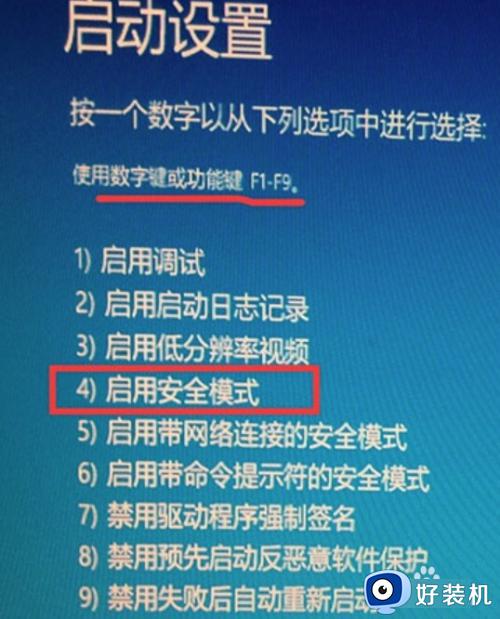
以上就是关于win11怎么进入安全模式的全部内容,还有不懂得用户就可以根据小编的方法来操作吧,希望能够帮助到大家。
win11进入安全模式的方法 win11怎么进入安全模式相关教程
- win11无法进入安全模式怎么办 win11进不去安全模式解决方法
- win11系统怎么进入安全模式 win11进入安全模式操作方法
- win11怎么退出安全模式 win11系统安全模式如何退出
- windows11强制进入安全模式的修复方法 win11强制进入安全模式怎么解决
- win11开机怎么进入安全模式 win11电脑怎样进入安全模式
- win11进安全模式按哪个键 win11如何进入安全模式修复电脑
- win11的安全模式怎么进入 win11电脑如何进入安全模式
- win11重启进入安全模式的方法 win11如何打开电脑安全模式
- win11安全模式怎样进入 win11进入安全模式的方法步骤
- win11进安全模式按哪个键 win11安全模式怎么进
- 安装win11最低配置要求是什么 安装win11最低配置介绍
- 安装win11重启蓝屏怎么修复 win11装好重启蓝屏的解决方法
- 安装win11重启后无法进入怎么回事 win11安装后重启进入不了系统如何处理
- 安装win11你的设备遇到问题怎么解决?安装win11出现你的设备遇到问题如何处理
- xbox服务器连接已阻止win11怎么办 win11xbox服务器连接阻止如何处理
- win11提示无法安装程序包怎么回事 win11提示无法安装程序包的解决方法
win11教程推荐
- 1 笔记本电脑升级win11触摸板失灵怎么办 win11笔记本电脑触摸板用不了修复方法
- 2 windows11自带虚拟机怎么使用 win11自带的虚拟机使用教程
- 3 windows11自带的游戏在哪里 win11如何调出电脑自带游戏
- 4 win11字体库在哪里 windows11字体文件在哪
- 5 windows11桌面添加日历怎么设置?win11如何将日历添加到电脑桌面上去
- 6 win11怎么设置亮度自动调节 win11自动亮度开关在哪里
- 7 win11怎么一直显示更多选项菜单 win11右键菜单显示更多选项设置方法
- 8 win11任务栏图标全部显示的方法 win11任务栏怎么显示全部图标
- 9 win11病毒和威胁防护打不开怎么回事 win11病毒和威胁防护开不了如何解决
- 10 win11找不到支持windowshello人脸的摄像头怎么解决
